Cómo arreglar Android que no se conecta a Internet después del restablecimiento de fábrica
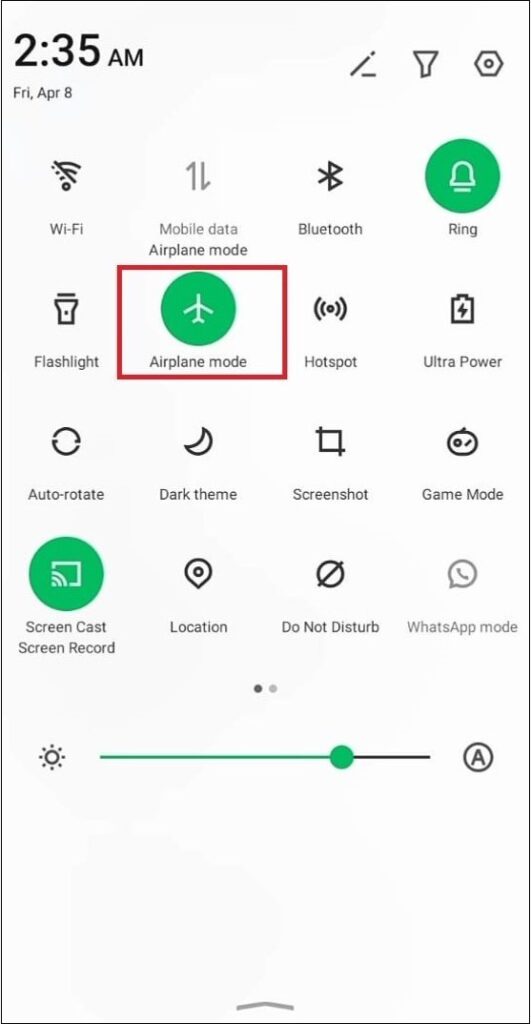
Un restablecimiento de fábrica es una excelente manera de limpiar su teléfono de archivos basura y solucionar todos los problemas técnicos. Pero a veces, después de un restablecimiento de fábrica, puede experimentar un problema de conectividad a Internet. Puede haber muchas razones para esto, ya que la configuración de red de su teléfono Android cambia después de un restablecimiento de fábrica.
Sin embargo, cada problema viene con una solución y en este artículo, describiremos algunos métodos que puede usar para volver a poner su dispositivo en línea después de un restablecimiento de fábrica. Vamos a empezar.
Cómo arreglar Google Play Store que no funciona en Android
Un restablecimiento de fábrica es una excelente manera de limpiar su teléfono de archivos basura y solucionar todos los problemas técnicos. Pero a veces, después de un restablecimiento de fábrica, puede experimentar Leer más
Arreglos rápidos
Primero, pruebe estas soluciones rápidas y vea si se resuelve el problema.
1. Modo avión
Es una solución rápida y sencilla. El modo Avión desactiva los datos y no le permite realizar llamadas ni SMS. Por lo tanto, puede usar el modo Avión para dejar su teléfono completamente fuera de la conectividad durante unos minutos y volver a encenderlo.
- Para configurar su teléfono en modo Avión, arrastre la barra de notificaciones y busque el ícono Avión. Toque este ícono para poner su teléfono en modo Avión.
- Ahora anule la selección del modo Avión, encienda los datos y vea si funciona o no. Si no es así, no se preocupe y pruebe nuestra próxima solución rápida.
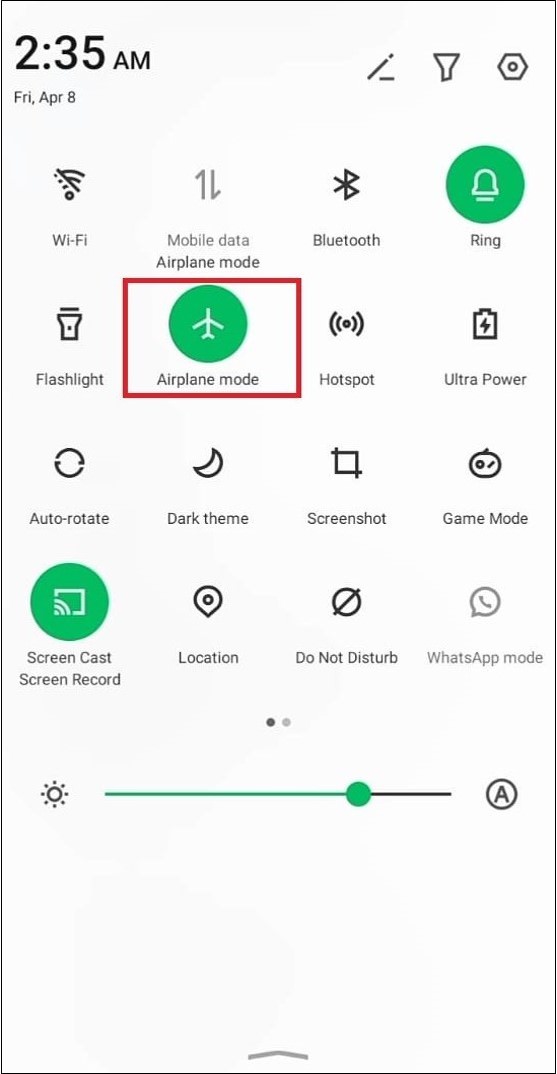
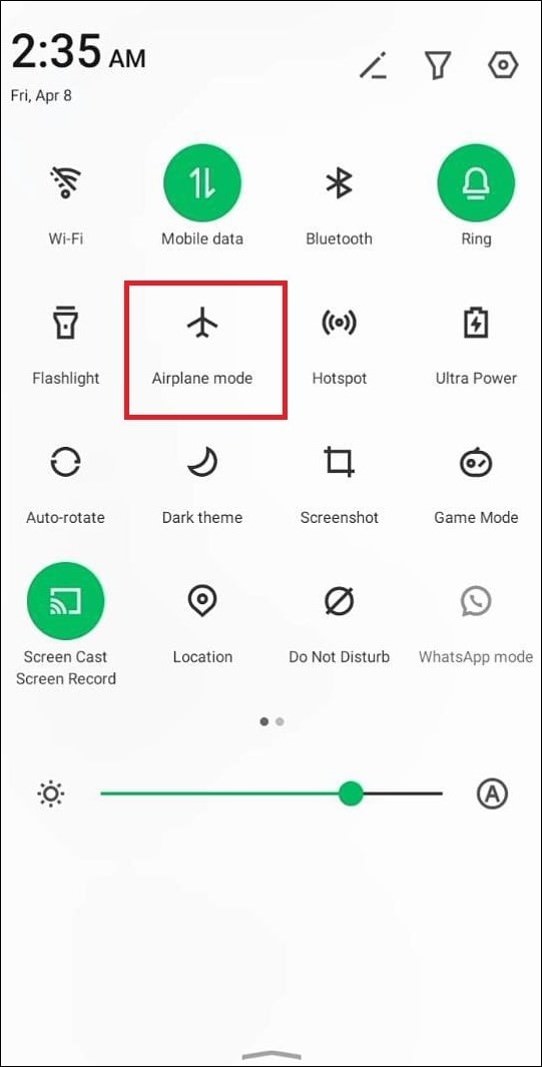
Nota: Si poner su teléfono en modo Avión no funciona la primera vez, repítalo dos o tres veces.
2. Comprueba tu conexión a Internet
Una conexión a Internet mala o interrumpida puede ser una razón para que su dispositivo Android no pueda conectarse. Para resolver esto, encienda y apague los datos móviles o el módem WiFi para ver si soluciona su problema.
- Para datos móviles, arrastre la barra de notificaciones y busque el "datos móviles" icono para comprobar la conexión a Internet.
- Apágalo por un minuto y luego enciéndelo.
Del mismo modo, intente reiniciar su módem WiFi. Si no funciona, pase a la siguiente solución rápida.
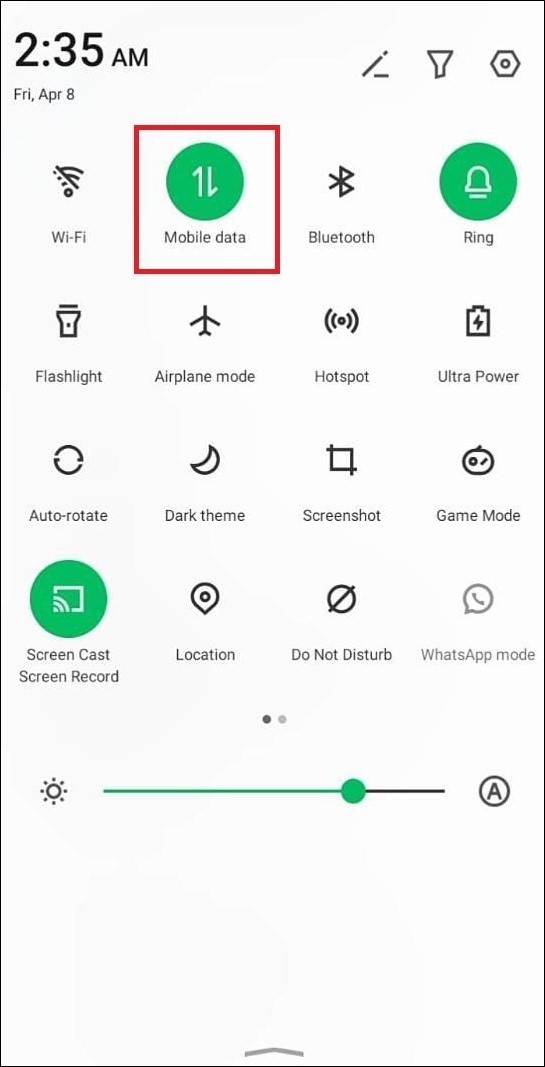
3. Reinicia tu teléfono
Reiniciar su teléfono para recuperar la conexión a Internet es una de las soluciones rápidas que puede probar. Aquí está cómo hacerlo:
- Para reiniciar su teléfono, presione el botón de encendido (debajo del botón de volumen) durante tres a cinco segundos hasta que vea una opción de reinicio en su pantalla.
- Hacer clic Reanudar y espere unos minutos hasta que su teléfono se encienda nuevamente.
Reiniciar su teléfono para resolver el problema de la red puede llevar varios minutos, pero vale la pena esperar, ya que resuelve completamente las fallas internas.
Arreglos más detallados
Si ninguna de las soluciones rápidas anteriores funciona, a continuación encontrará algunas soluciones más detalladas para solucionar este problema.
1. Cambiar la conexión a Internet
Si tiene problemas de conexión a Internet, una posible solución es cambiar su conexión a Internet. Si está utilizando un teléfono de doble SIM e intenta conectarse a través de datos móviles, puede cambiar de los datos de un sim a los de otro sim.
Si está utilizando WiFi, podría ser un problema con su proveedor de servicios de Internet (ISP). En este caso, puede intentar cambiar su ISP y obtener una conexión a Internet más rápida.
- Ir a Ajustes > Tarjeta SIM y red móvil.
- ahora ve a Datos móviles y selecciona una SIM para datos.
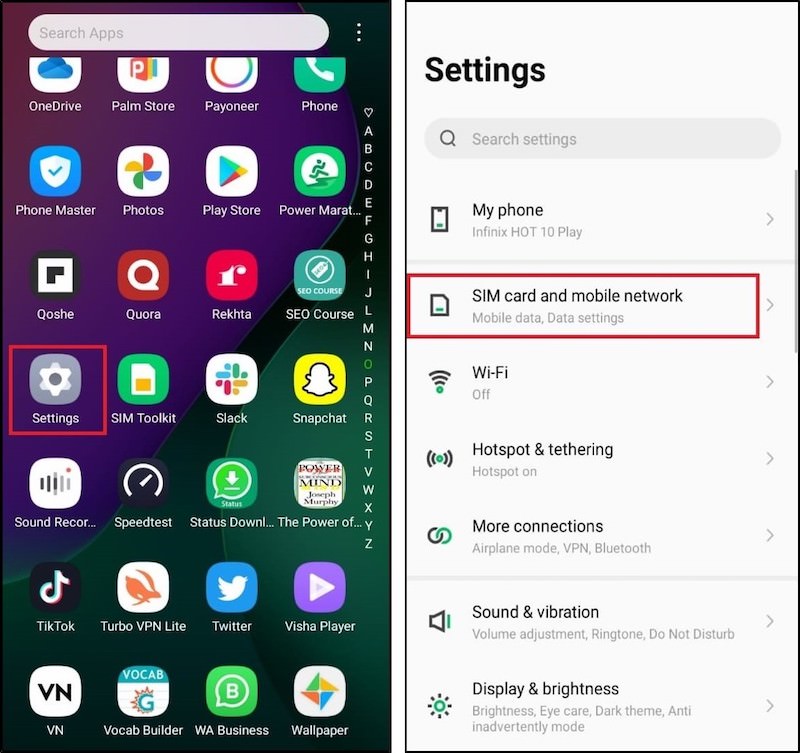
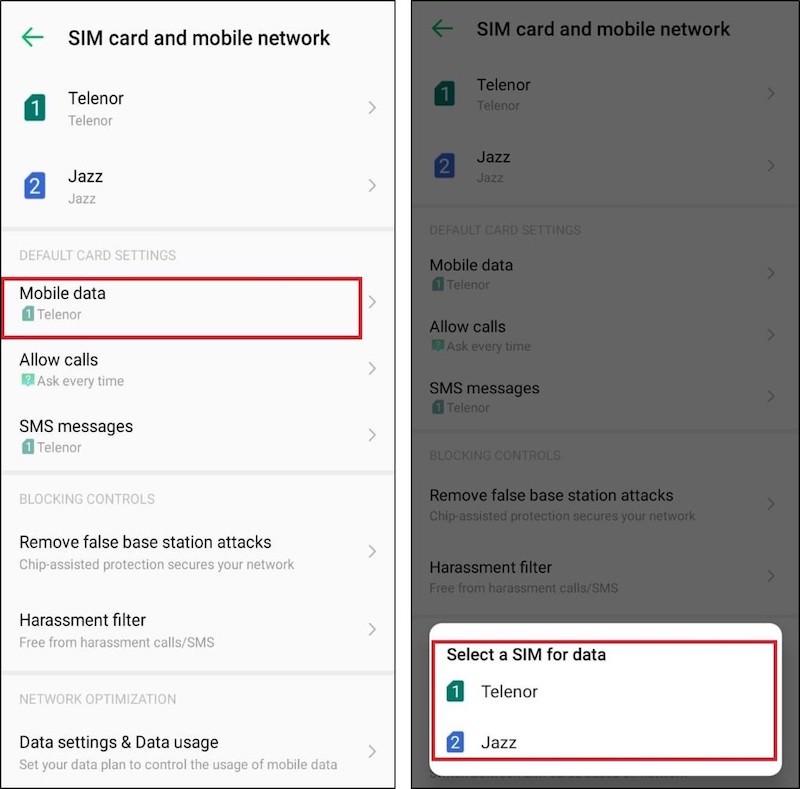
No olvides activar el paquete de datos antes de cambiar a la segunda red. A ver si te ayudó o no. Si es así, es evidente que hubo un problema con los datos de la SIM anterior. Y si no, puede haber otro problema.
2. Arreglar la configuración de APN
El nombre del punto de acceso (APN) es el nombre de una puerta de enlace entre la red celular de su proveedor y la Internet pública. Un APN tiene la configuración de red que su teléfono necesita para conectarse a su proveedor.
Sin embargo, después de un restablecimiento de fábrica, la configuración del nombre del punto de acceso (APN) a veces se restablece automáticamente. Por lo tanto, la configuración incorrecta o defectuosa puede afectar el rendimiento de Internet en su teléfono.
- Para corregir la configuración de APN, vaya a Ajustes y luego Tarjeta SIM y red móvil.
- Seleccione la tarjeta SIM que está utilizando. En mi caso, seleccioné "Telenor" y toqué Nombres de puntos de acceso.
- Haga clic en el nombre de su sim, es decir, Telenor, toque tipo APN y restablecer a los valores predeterminados.
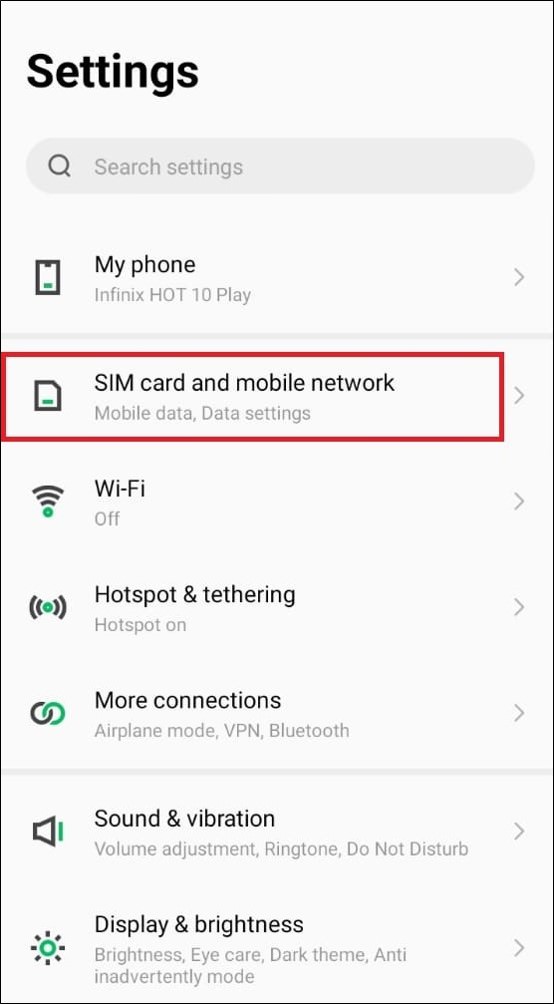
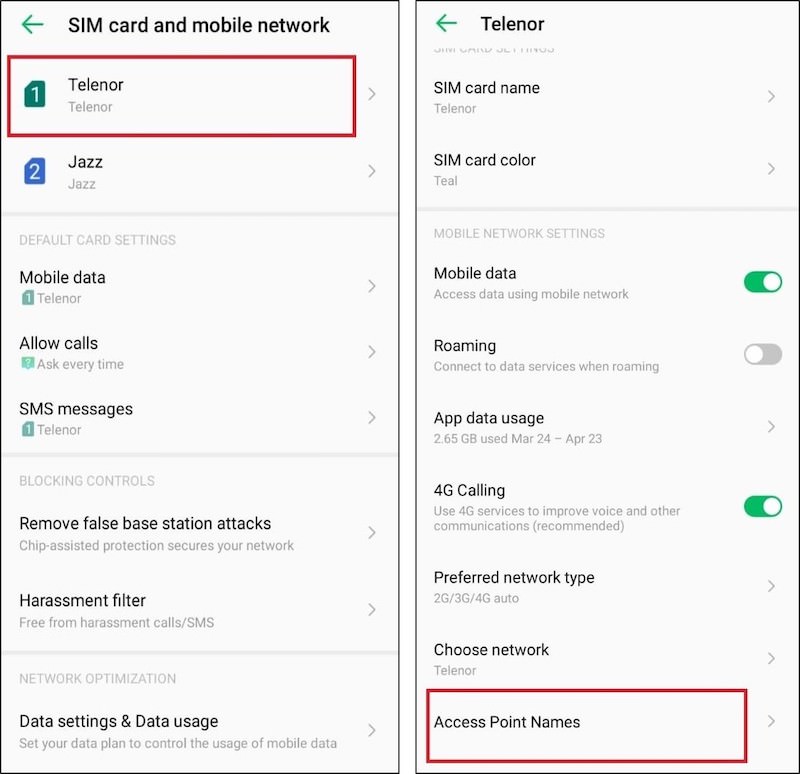
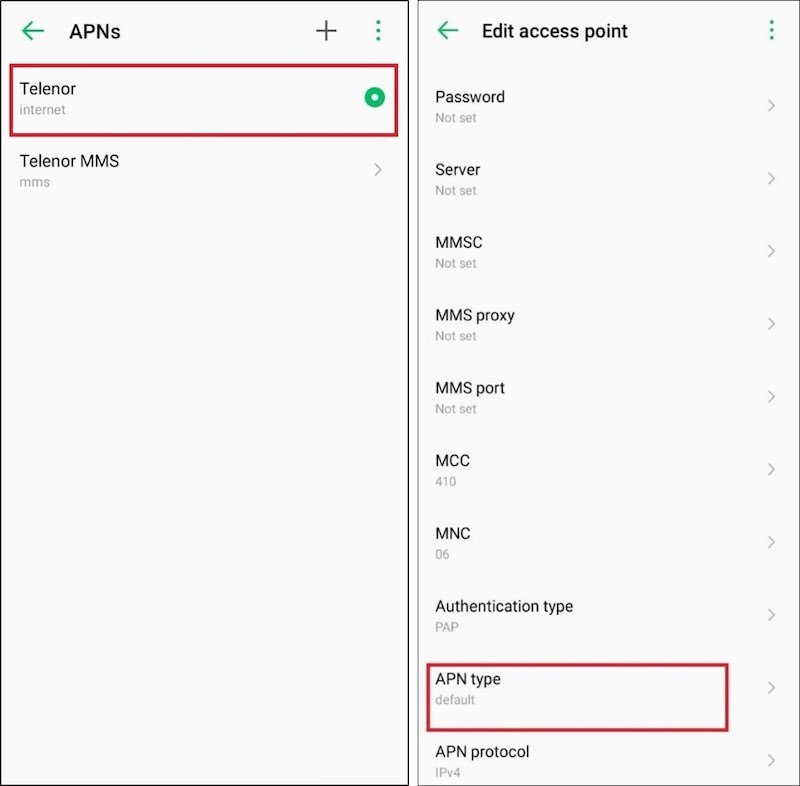
Con suerte, funcionará para usted. De lo contrario, comuníquese con su proveedor de servicios para obtener la nueva dirección APN. Rellene la nueva dirección haciendo clic en el icono +. Y mira si te ayudó o no. Si no, debes probar el siguiente truco.
3. Restablecer el protocolo APN IPv4/IPv6
Un protocolo APN es una forma de que su teléfono se conecte a Internet. Su operador lo utiliza para conectarse a Internet y enviar datos. IPv4 e IPv6 son los dos protocolos APN. Algunos teléfonos Android funcionan mejor en IPv4, mientras que otros funcionan idealmente en
IPv6. IPv4 a menudo trae problemas de conexión a Internet. Después de un restablecimiento de fábrica, es posible que el protocolo APN de su teléfono se haya cambiado a IPv4, y es por eso que no funciona para usted.
IPv4/IPv6 es el mejor protocolo APN para una conexión rápida a Internet. Restablezcamos el protocolo APN para reparar su teléfono Android que no se conecta a Internet después de un restablecimiento de fábrica.
- De Ajustesir a Tarjeta SIM y red móvil. Seleccione la tarjeta SIM que está utilizando.
- ahora ve a Nombres de los puntos de acceso y de nuevo selecciona tu SIM.
- Aquí, toque en el protocolo APN y seleccione el IPv4/IPv6 opción.
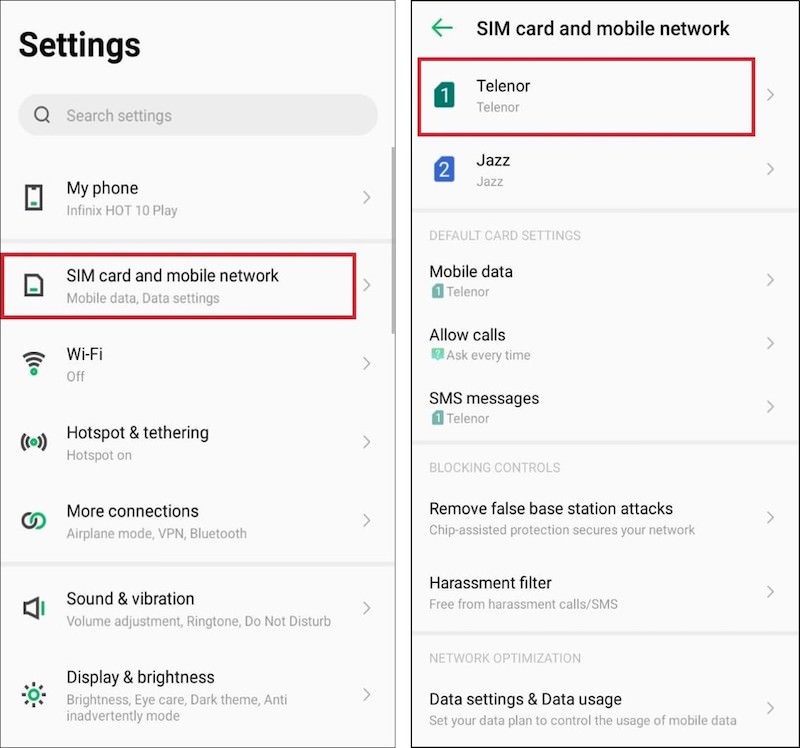
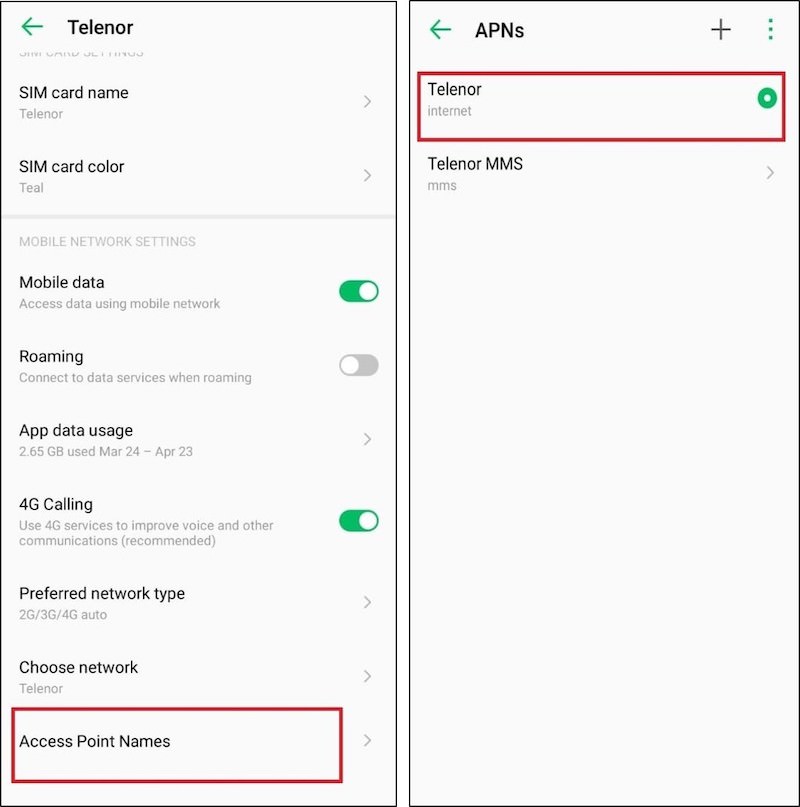
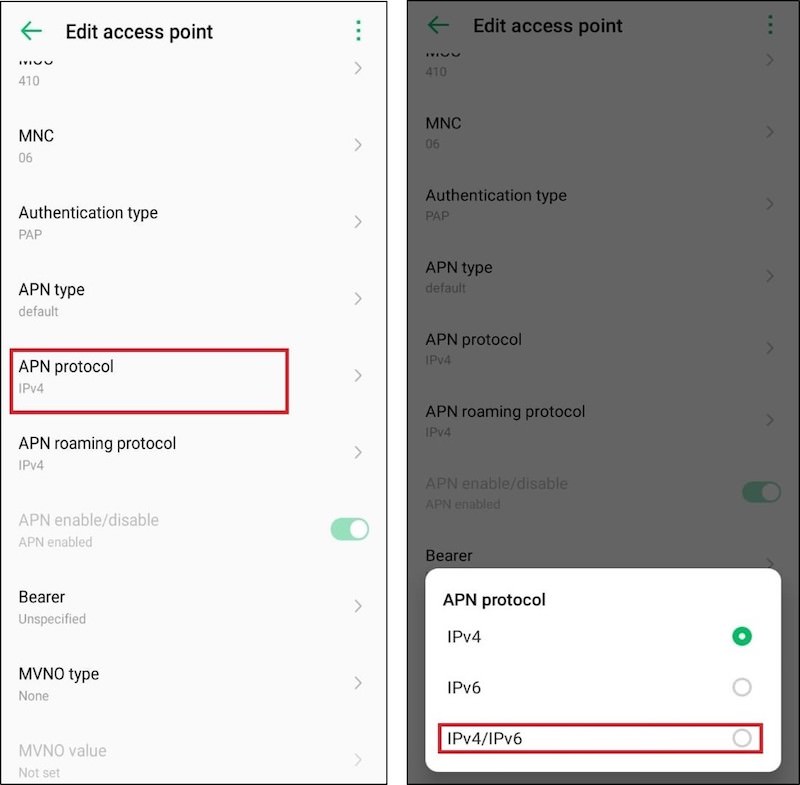
4. Tipo de red
Un tipo de red en teléfonos Android se refiere a la tecnología que usa su teléfono para conectarse a la red celular. Hay cuatro tipos principales de redes: 2G, 3G, 4G y 5G. Cada generación ofrece velocidades de datos más rápidas y una cobertura mejorada.
Es posible que enfrente un problema de conectividad de red después de un restablecimiento de fábrica debido a cambios en el tipo de red. El tipo de red preferido le brinda la posibilidad de navegar a velocidad automática 2G, 3G, 2G/3G y 2G/3G/4G.
Al cambiar el tipo de red preferido, puede resolver el problema.
- Para cambiar el tipo de red preferido, vaya a Ajustes y luego Tarjeta SIM y red móvil. Seleccione la SIM que está utilizando para datos móviles.
- Ahora ve a la Tipo de red preferido y seleccione el 2G/3G/4G automático opción.
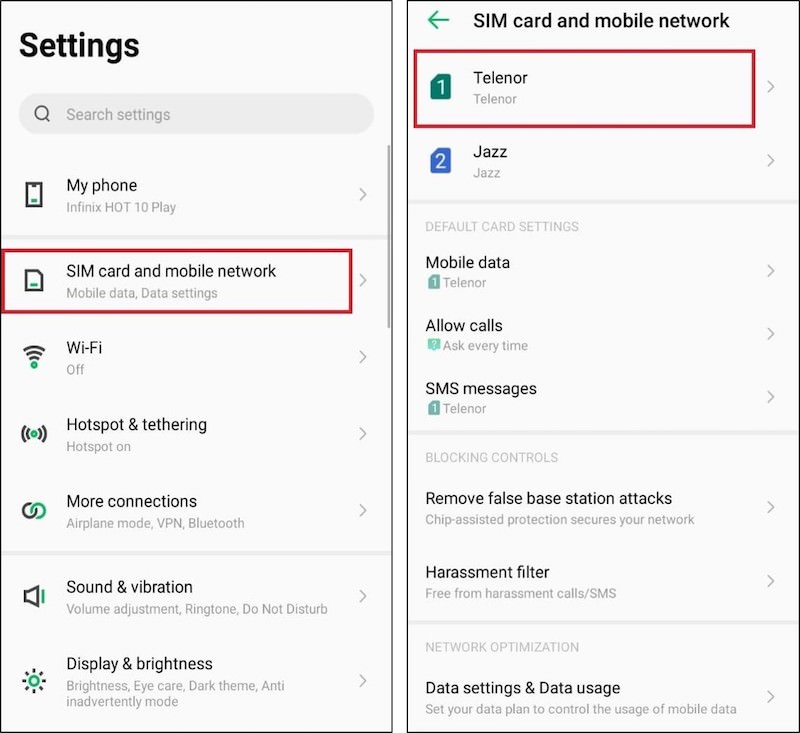
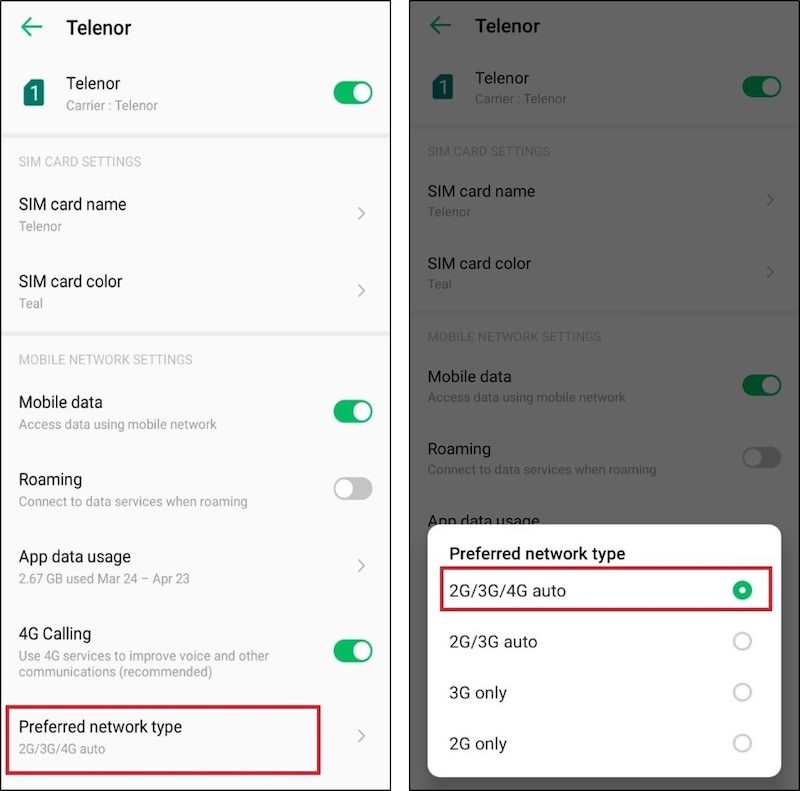
Conclusión
En este artículo, he discutido soluciones al problema de conectividad a Internet que surge después de un restablecimiento de fábrica. Apagar y encender los datos móviles o reiniciar el módem generalmente soluciona el problema si el problema está en la dirección IP después de un restablecimiento de fábrica.
A veces, la configuración de red de su sim puede verse afectada después de un restablecimiento de fábrica. En este caso, debe verificar la configuración predeterminada de APN, el protocolo APN y el tipo de red y configurarlos en las opciones recomendadas como se explicó anteriormente. Lo más probable es que esto resuelva el problema de conectividad a Internet después de un restablecimiento de fábrica.

Deja una respuesta